Szerző:
Peter Berry
A Teremtés Dátuma:
18 Július 2021
Frissítés Dátuma:
1 Július 2024
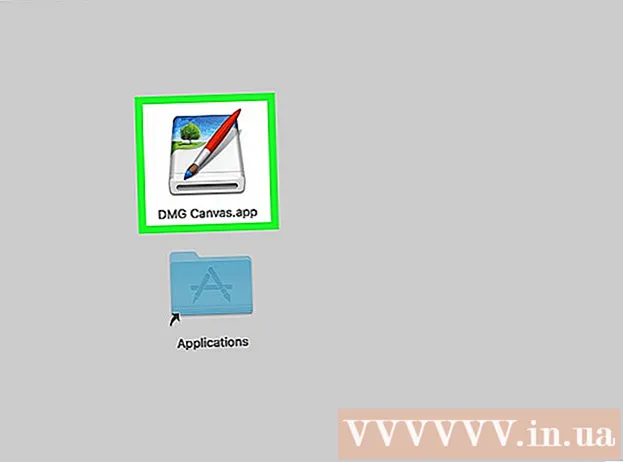
Tartalom
Ez a wikiHow megtanítja, hogyan nyissa meg a DMG fájlokat Mac-en. A DMG fájlt elsősorban alkalmazások telepítésére használják Mac rendszerre, így nem tudja megfelelően megnyitni a Windows számítógépen.
Lépések
. Kattintson az Apple logóra a képernyő bal felső sarkában. Megjelenik egy legördülő menü.
Kattintson a gombra Rendszerbeállítások (Rendszer testreszabása). Ez a lehetőség a legördülő menü tetején található. Megnyílik a Rendszerbeállítások ablak.

Kattintson a gombra Biztonság és adatvédelem (Biztonság és adatvédelem). Ez az opció a Rendszerbeállítások ablak tetejének közelében található.
Kattintson a lakat ikonra az ablak bal felső sarkában. Megjelenik egy ablak.

Írja be a jelszavát, majd kattintson a gombra Kinyit (Kinyit). Írja be jelszavát az előugró ablakban az ezen az oldalon található elemek szerkesztéséhez.
Kattintson a gombra Nyissa meg a Különben is (Bármikor nyitva). Ez az opció az oldal alján található DMG fájlnévtől jobbra található.

Kattintson a gombra Nyisd ki (Megnyitás), amikor a rendszer kéri. Megnyílik a DMG fájl, mostantól megtekintheti a tartalmat, és folytathatja a telepítést.
Tekintse át a DMG fájl tartalmát. Az alkalmazás telepítéséhez általában a DMG fájlt használja. Egyes DMG fájlok azonban képeket vagy szöveges fájlokat tartalmaznak.
- Bármely kiterjesztésű fájl .app egyaránt telepíthető alkalmazások.
- Az "Alkalmazások" ikon megjelenik a DMG ablakban. Ez egy parancsikon a Mac Alkalmazások mappájába lépéshez.
Telepítse a DMG fájl alkalmazását. Keresse meg a telepíteni kívánt alkalmazás (például a Firefox) ikonját, majd kattintson rá, és húzza rá az ablak „Alkalmazások” ikonjára. A DMG fájl alkalmazásának telepítése megkezdődik; Ha elkészült, megtalálja ezt az alkalmazást a Launchpad menüben.
- Az alkalmazástól függően előfordulhat, hogy a telepítés megkezdése előtt további lehetőségekre kell kattintania.
Tanács
- Amikor kétszer kattint a DMG fájlra a Windows számítógépén, a rendszer kéri, hogy válasszon egy programot a fájl megnyitásához. A számítógépnek telepítenie kell egy harmadik féltől származó eszközt, például a 7-Zip vagy a DMG Extractor, különben nem tudja megnyitni a DMG fájlt.
- Ha ez a módszer nem működött, akkor lépjen a Lemez segédprogram> Lemezkép hozzáadása lehetőségre is.
Figyelem
- Óvatosan járjon el, ha nem jóváhagyott szoftvert telepít Mac számítógépre. Az App Store-ban nem elérhető alkalmazásokhoz hasonlóan a nem jóváhagyott szoftverek is mérgezőek.



